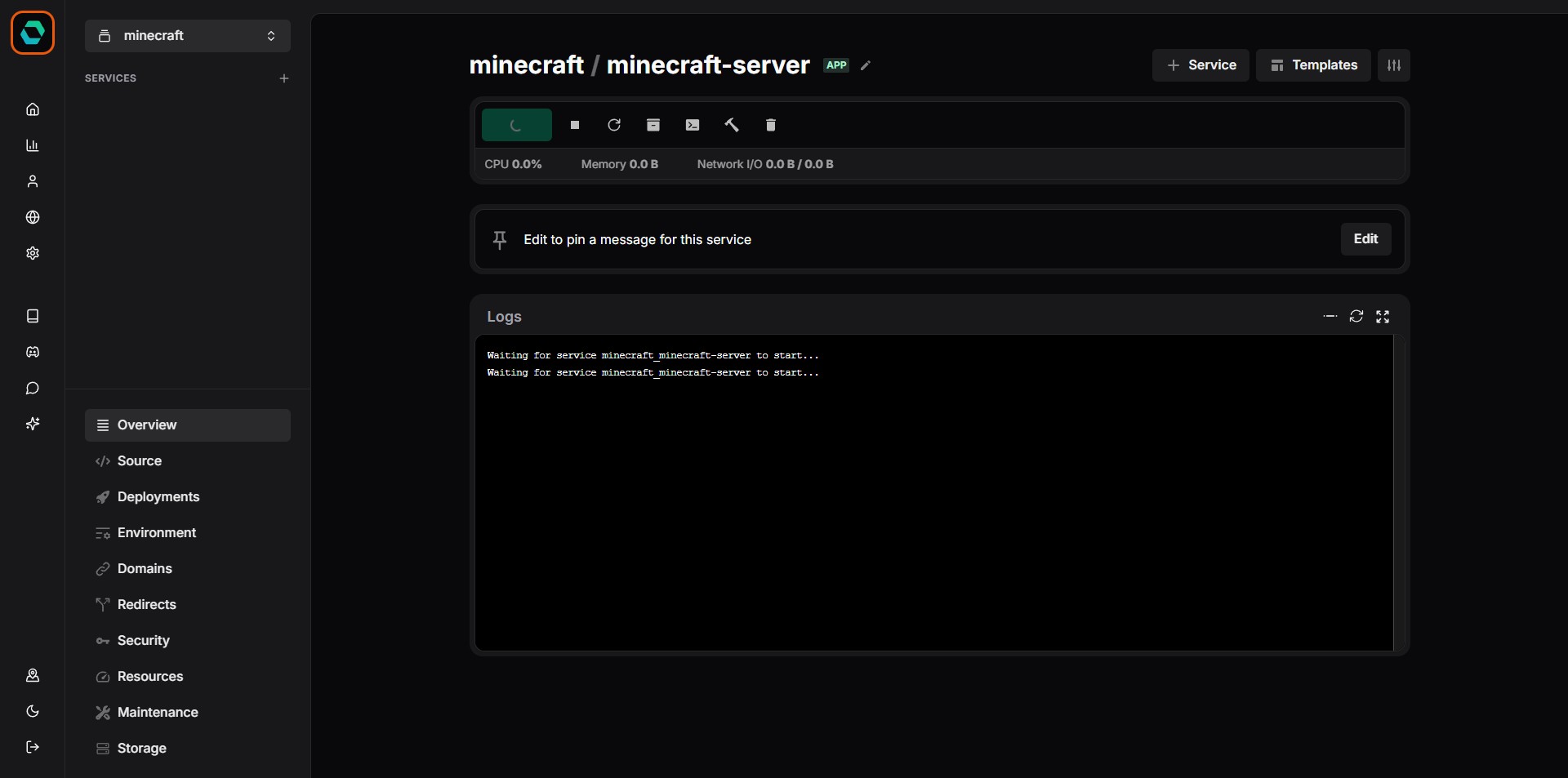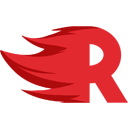Introdução ao EasyPanel
O EasyPanel é uma solução moderna para gerenciar aplicações em servidores com facilidade. Ele se destaca por simplificar o gerenciamento de aplicações como servidor de Minecraft, WordPress, e outras, oferecendo uma interface gráfica amigável que reduz significativamente o esforço necessário para configurar e administrar servidores.
Principais Benefícios do EasyPanel
- Configuração intuitiva através de uma interface gráfica.
- Automação de tarefas administrativas, como deploy de aplicações e gerenciamento de serviços.
- Compatibilidade com diversas linguagens de programação e frameworks.
- Monitoramento em tempo real dos recursos do servidor.
Problemas Resolvidos pelo EasyPanel
O EasyPanel foi projetado para endereçar alguns dos maiores desafios enfrentados por administradores de servidores, incluindo:
- Complexidade na configuração inicial de serviços como servidores de Minecraft ou outros aplicativos personalizados.
- Falta de uma interface gráfica para gerenciar projetos em servidores de VPS ou dedicados.
- Dificuldade em monitorar e ajustar recursos conforme a demanda.
- Demandas de tempo e expertise técnica em tarefas administrativas repetitivas.
Site Oficial
Saiba mais sobre o EasyPanel e acesse a documentação completa no site oficial do EasyPanel.
No link abaixo, você pode encontrar uma infinidade de aplicações que podem ser instaladas facilmente através do EasyPanel:
https://easypanel.io/templates
Instalando um servidor de minecraft no seu VPS usando o EasyPanel
Abaixo, você pode conferir imagens da interface do EasyPanel, demonstrando os principais passos para configurar um servidor de Minecraft:
1. Instale o EasyPanel (https://easypanel.io/docs).
2. Clique em "Create Project".
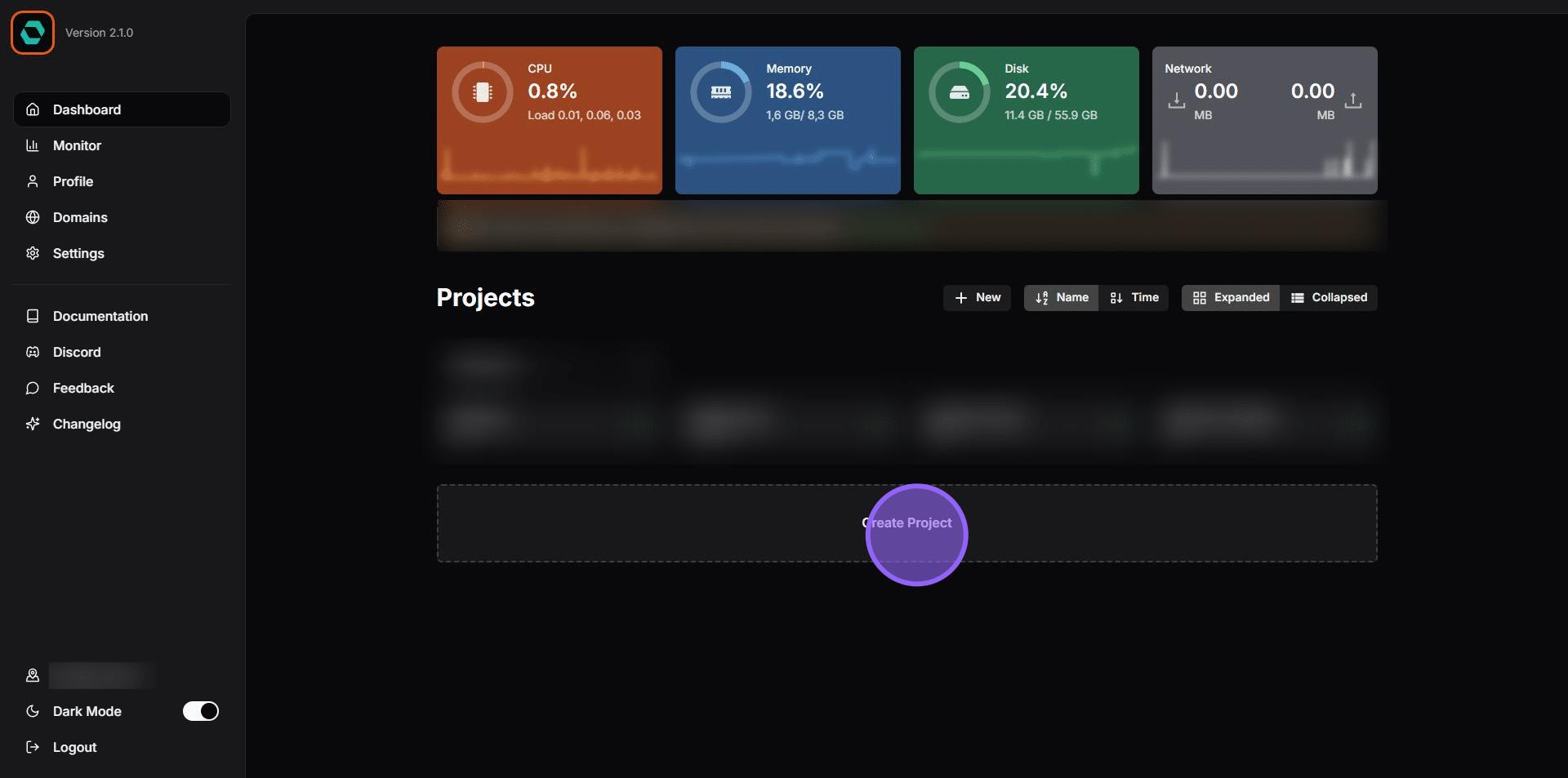
3. Clique em "Create".
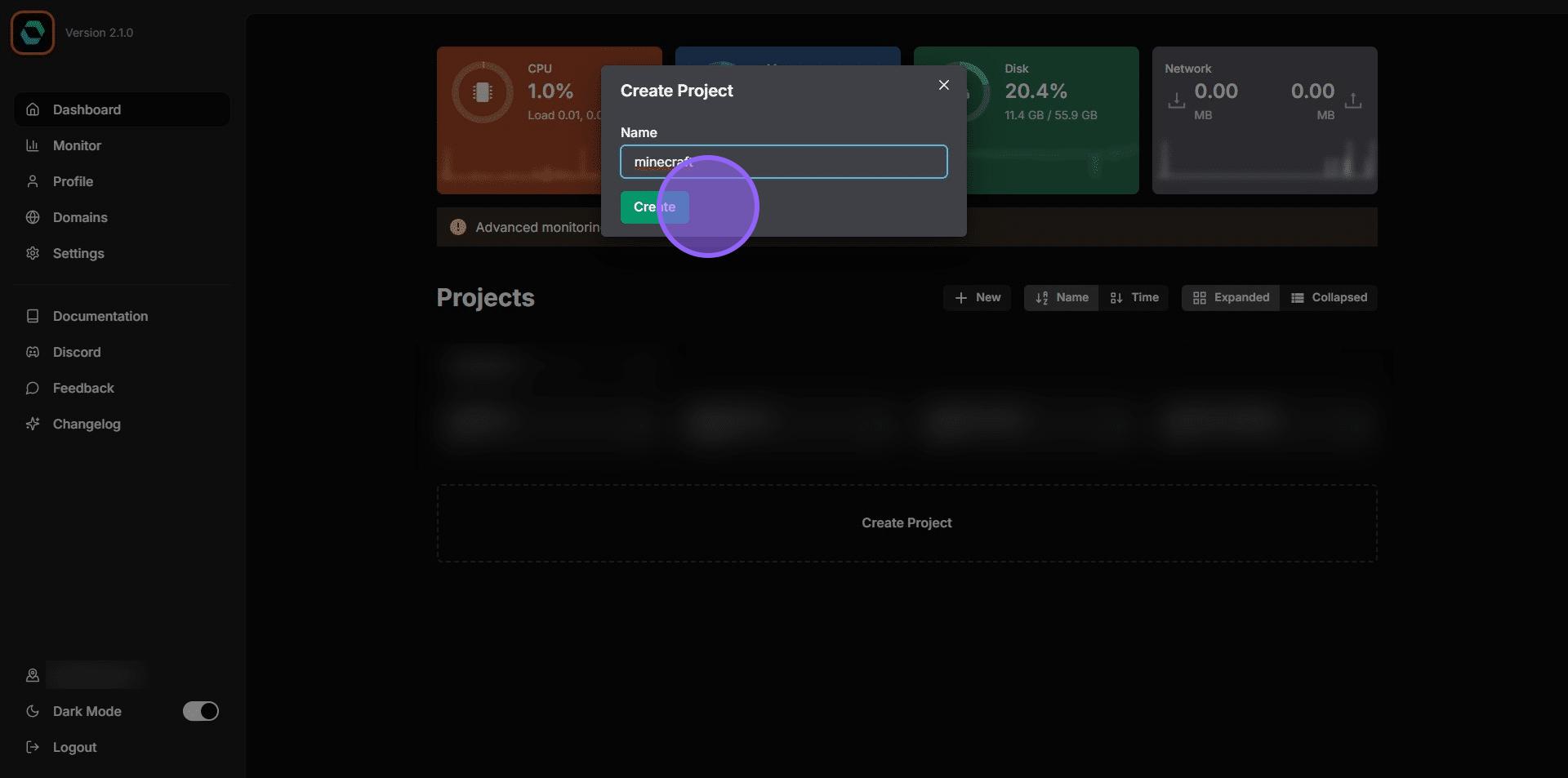
4. Clique em "Create".
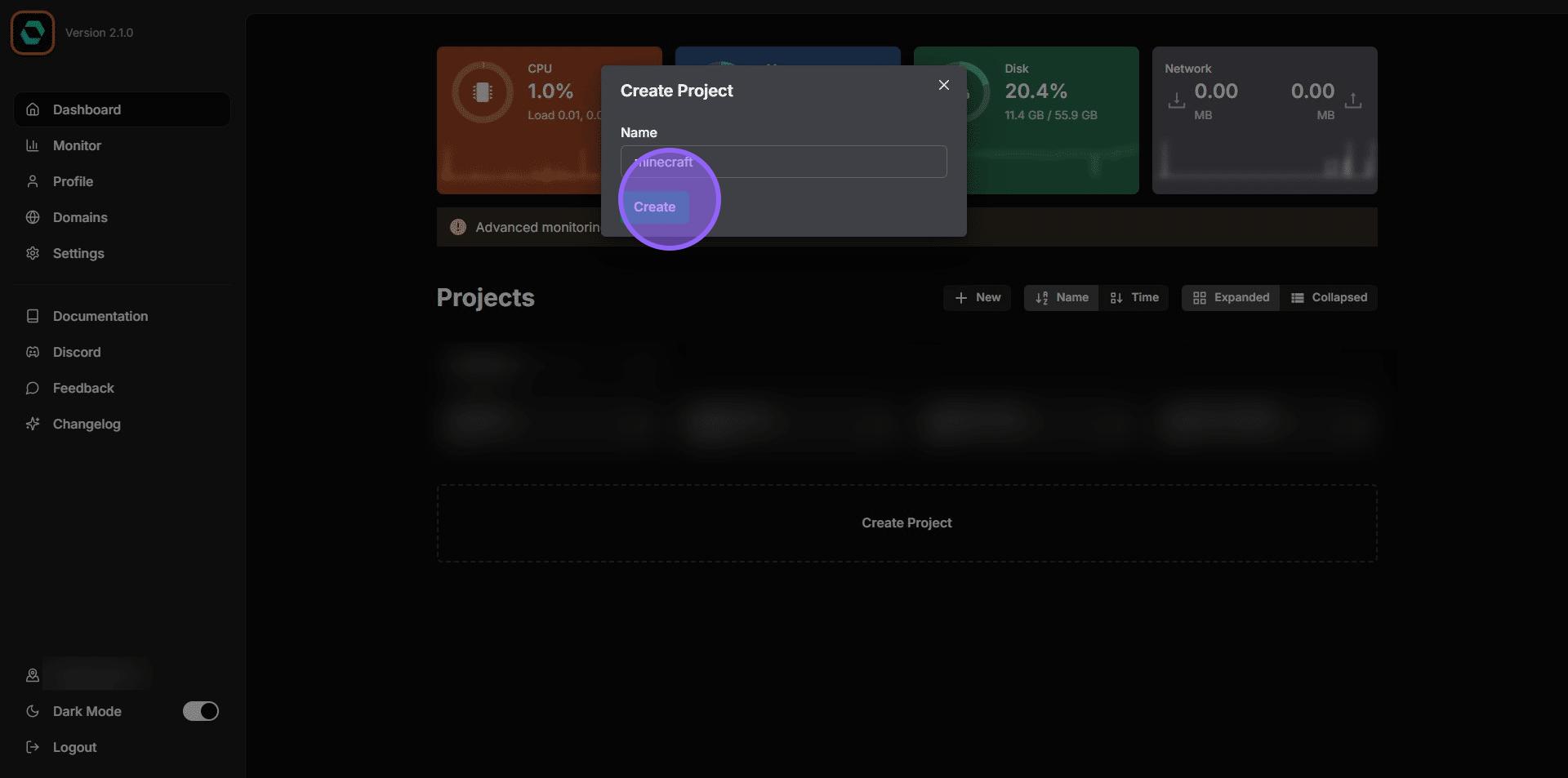
5. Clique no botão "Service".
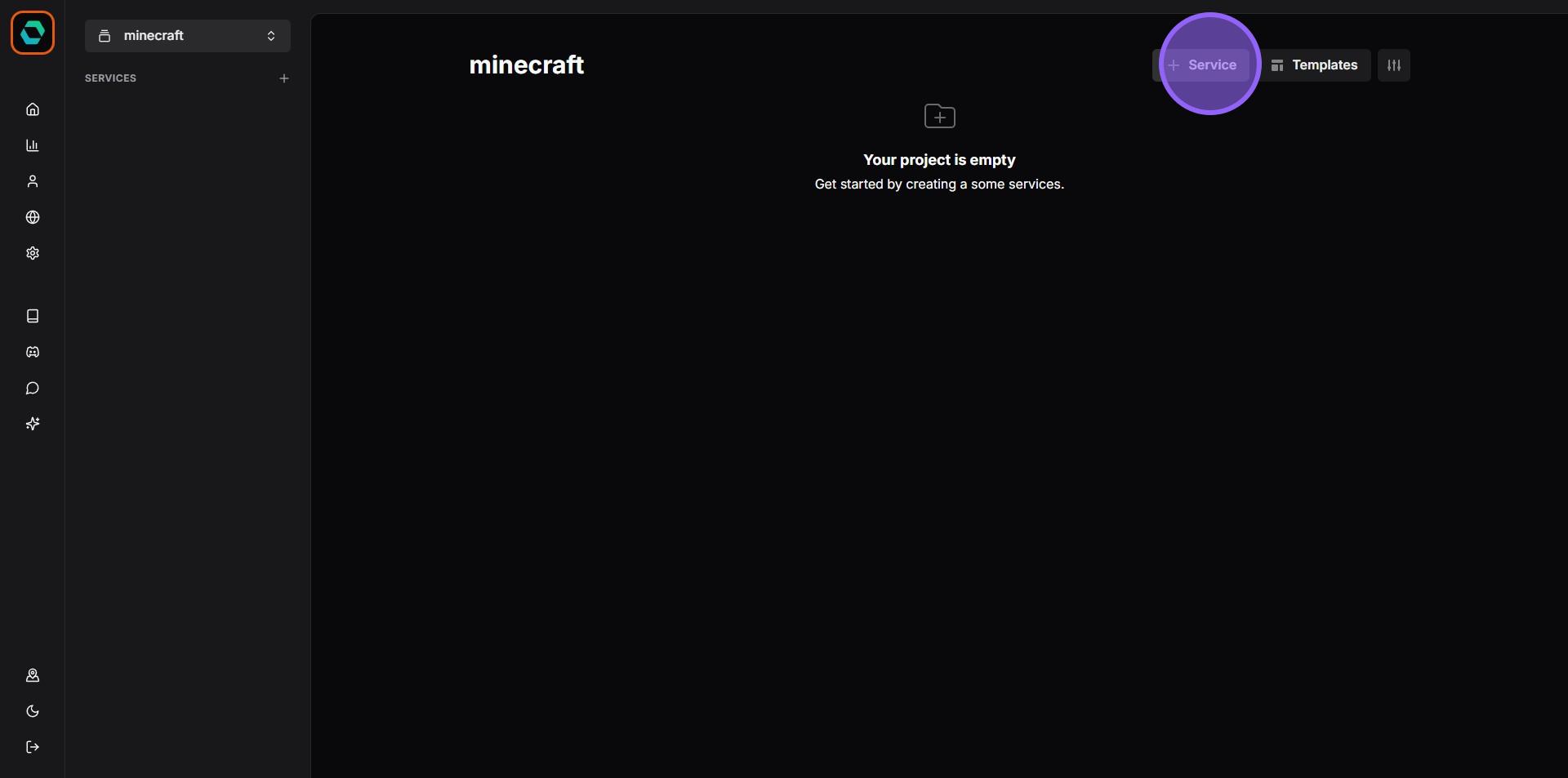
6. Clique no campo de pesquisa.
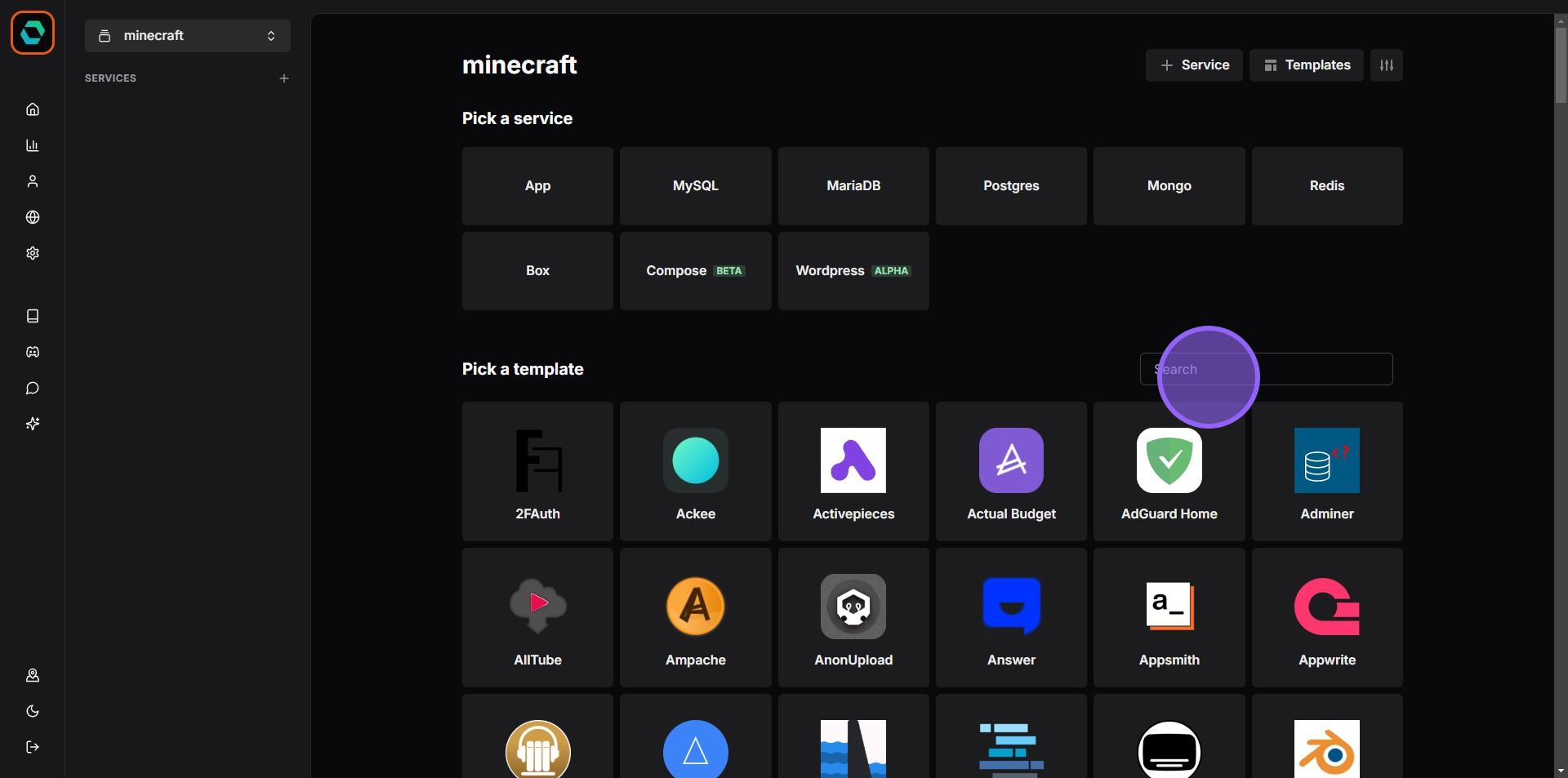
7. Clique na opção "Minecraft Server".
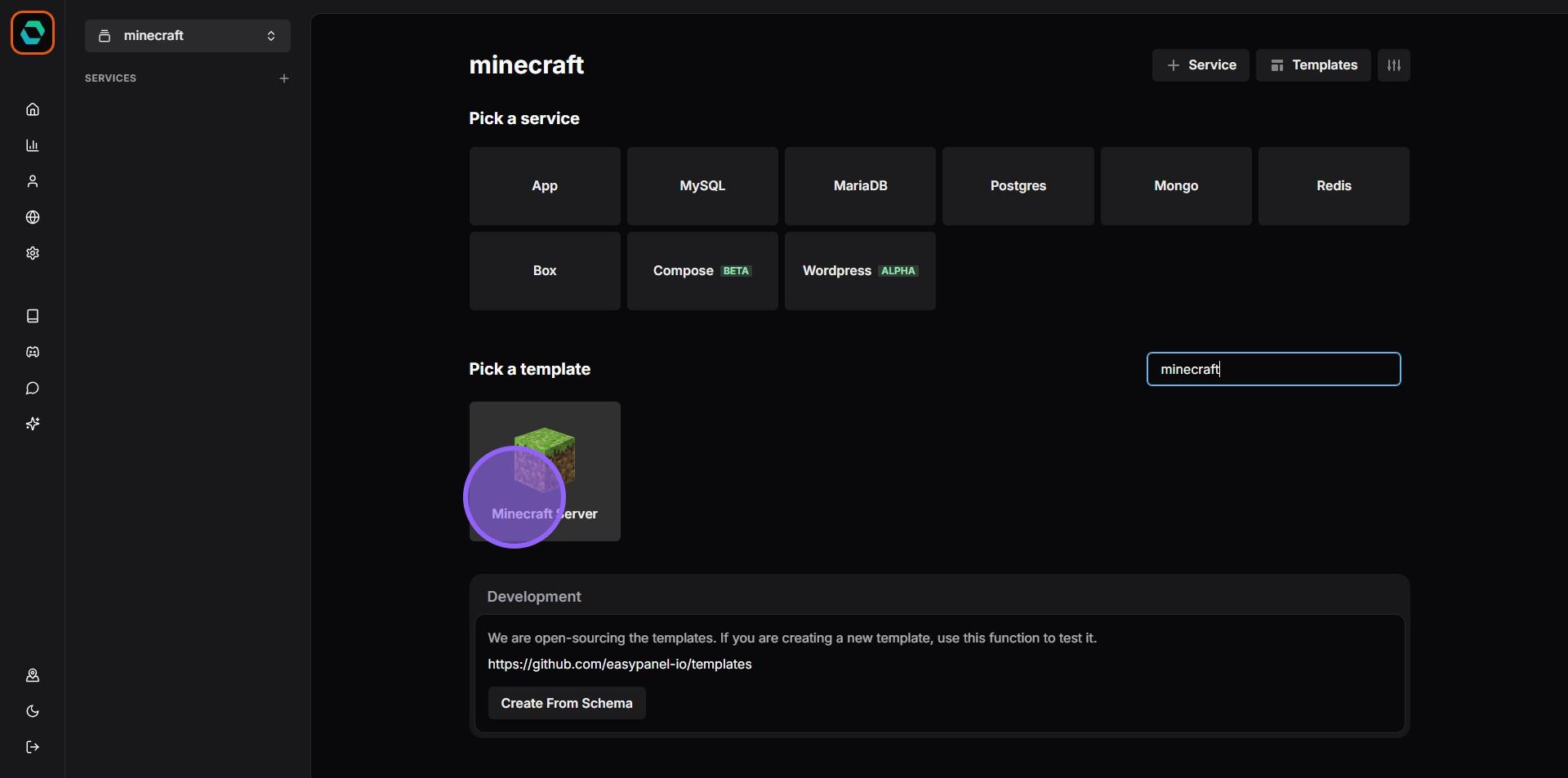
8. Defina um nome para o seu servidor e ajuste as outras configurações.
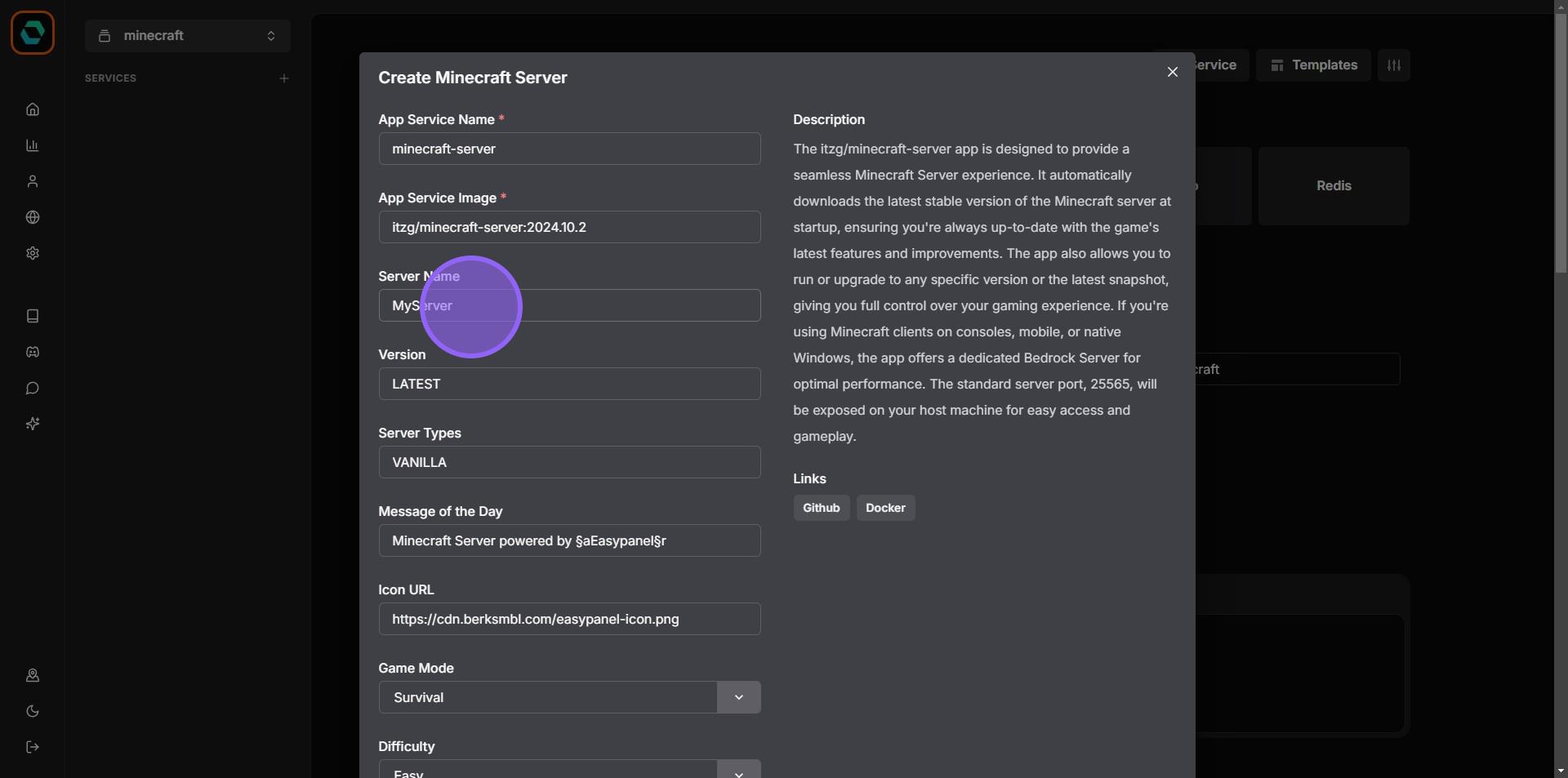
9. Clique em "Create".
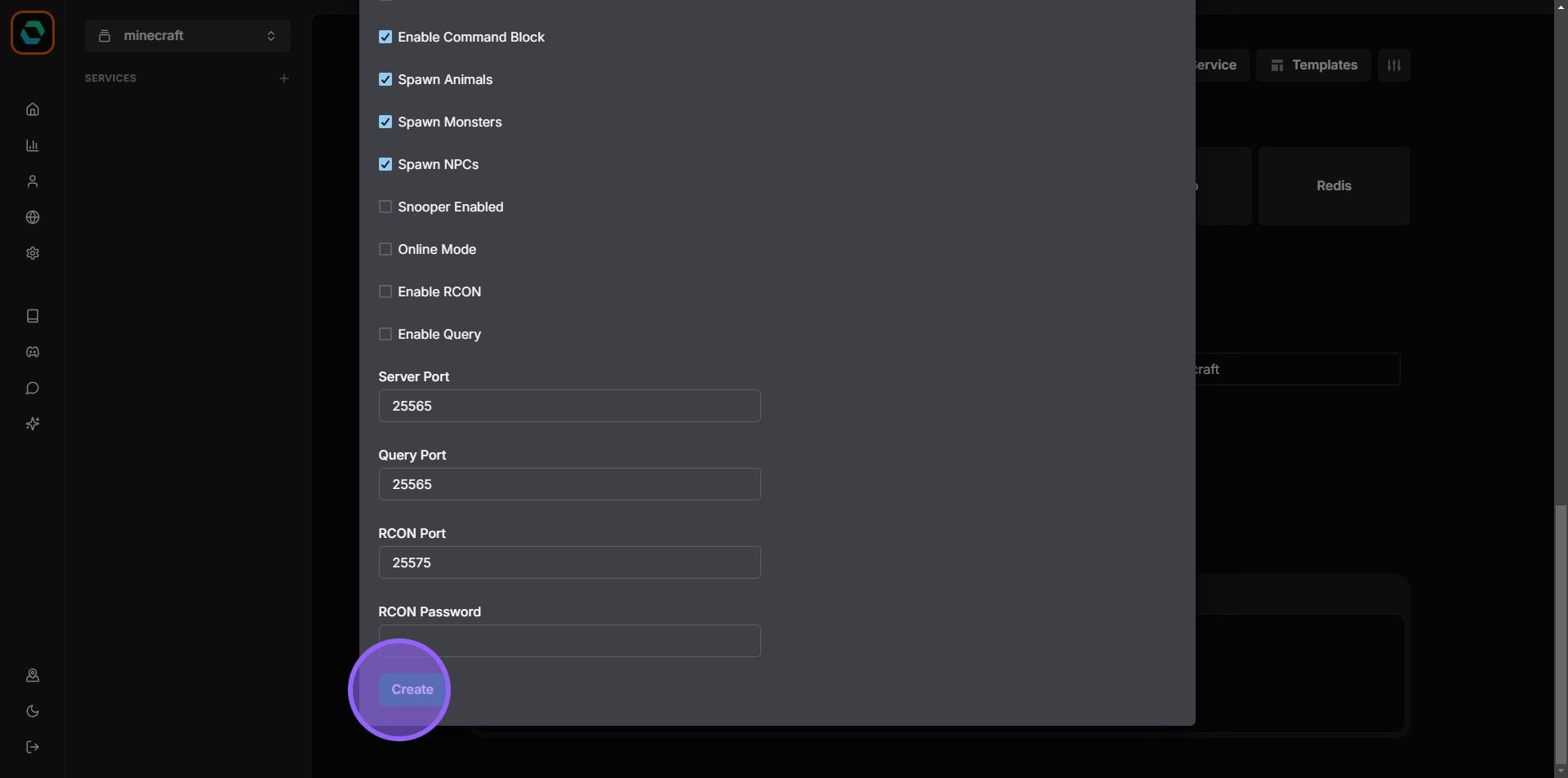
10. Clique em "Go To Project".
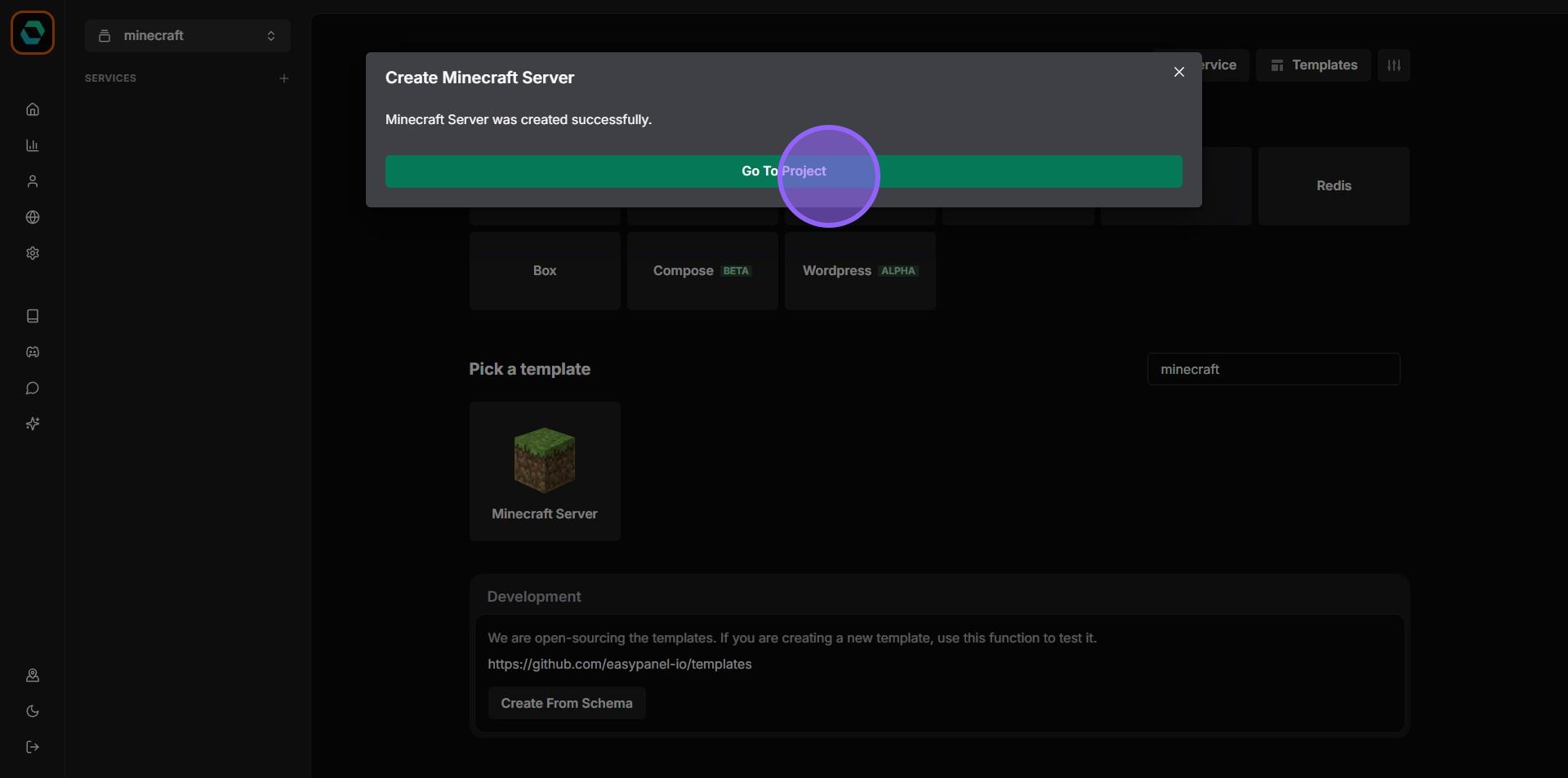
11. Pronto, ao fim da instalação é só conectar com o IP do seu VPS.